In questo tutorial ti mostro come creare una query in Microsoft Access per determinare il numero di codici postali associati a specifici luoghi. Attraverso l'analisi mirata dei tuoi dati, non solo puoi ottenere informazioni, ma anche generare statistiche importanti per le tue valutazioni. L'esempio si basa su un set di dati con oltre 60.000 voci, così potrai imparare efficacemente come utilizzare Access per le tue analisi dei dati.
Principali conclusioni
- Con Microsoft Access puoi creare query in modo semplice e rapido.
- Attraverso raggruppamenti e aggregazioni puoi estrarre informazioni statistiche.
- Grazie a codici postali e luoghi puoi effettuare analisi dei dati precise.
Guida passo-passo
Preparare i dati
Per prima cosa, hai bisogno di una tabella che contenga i codici postali e i luoghi corrispondenti. In questo tutorial verrà utilizzata una tabella di esempio che contiene già 60.000 record.
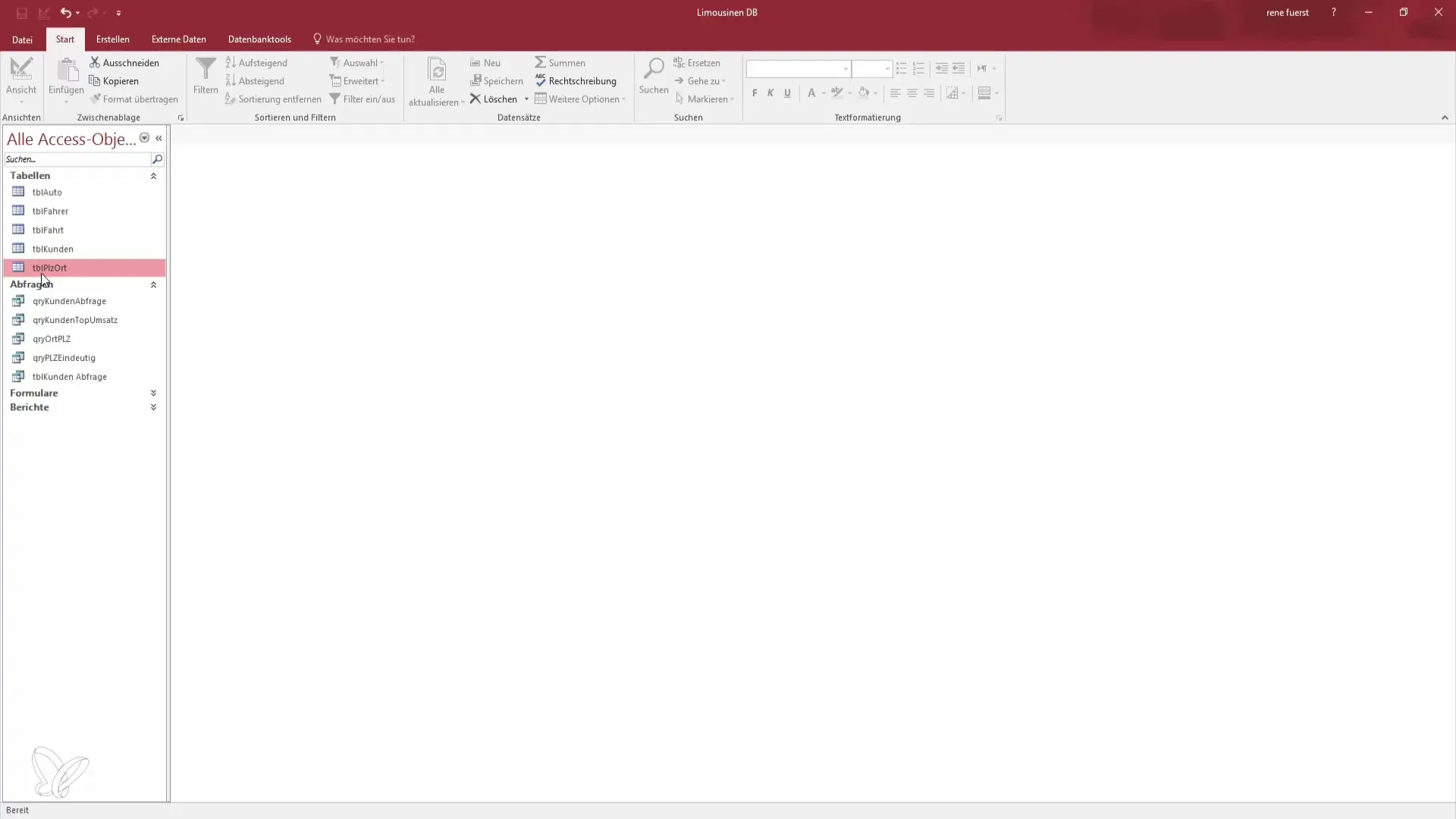
Creare la query
Per avviare la query necessaria, vai nella barra dei menu in alto su "Crea". Seleziona il wizard per una query di selezione. In questo modo puoi estrarre le informazioni pertinenti, che nel tuo caso saranno i luoghi e i codici postali.
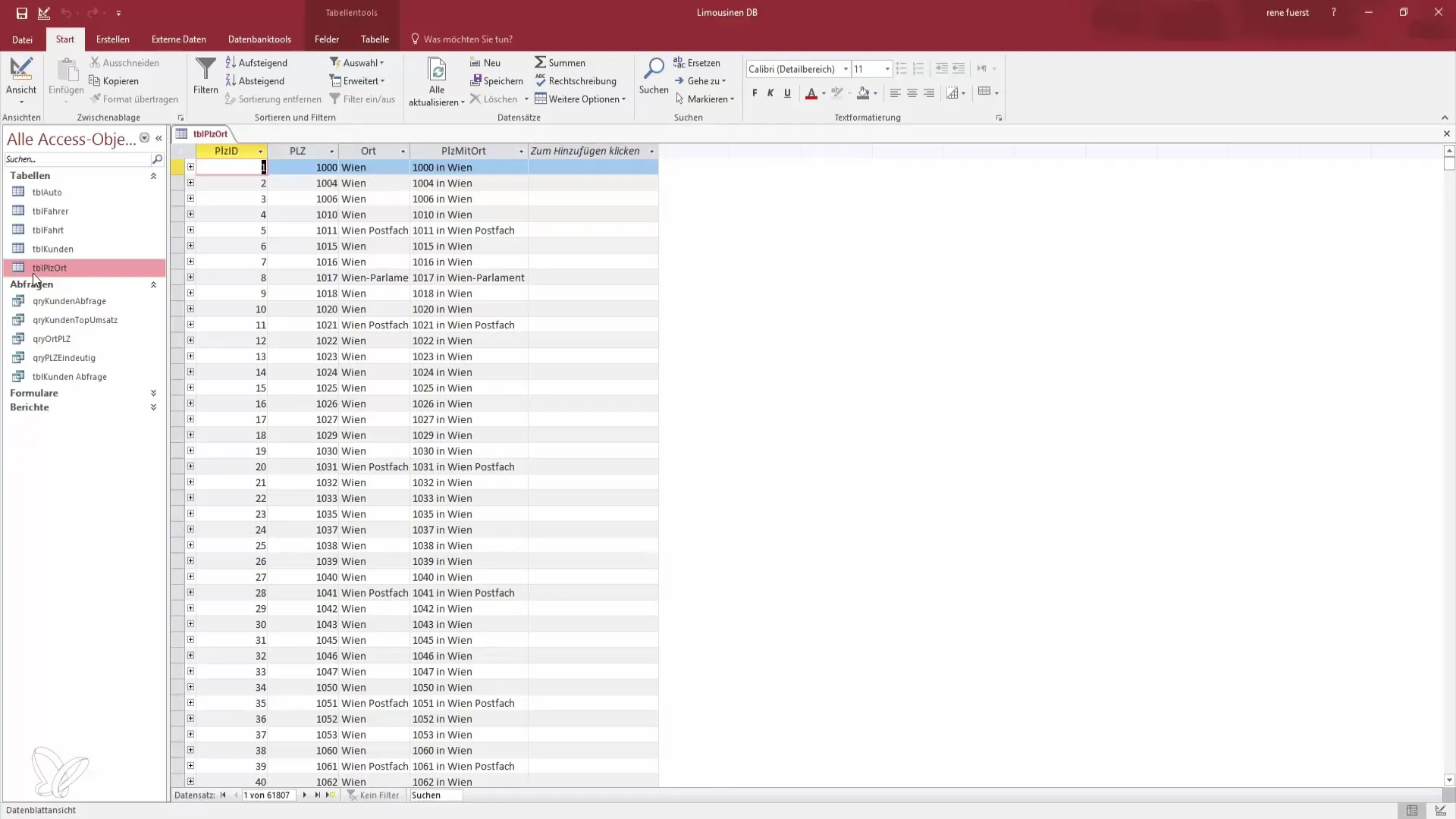
Selezionare i campi
Nel passaggio successivo, seleziona i campi rilevanti dalla tabella. Avrai bisogno dei campi “Luogo” e “Codice postale” per formare i gruppi.
Assegnare un nome alla query
La finestra successiva ti offre la possibilità di dare un nome alla tua query. Puoi chiamarla ad esempio “Query codici postali” o “Query CP” per garantire un'identificazione chiara. Prendi il nome e clicca su “Completa”.
Attivare la modalità di progettazione
Adesso passi alla modalità di progettazione per utilizzare le opzioni di raggruppamento. Qui in alto nella barra dei menu puoi vedere il pulsante “Somma”.
Attivare la funzione di raggruppamento
Quando attivi la funzione di somma, appare una nuova riga nella tua griglia di progettazione che ti consente di raggruppare. Qui puoi specificare che desideri raggruppare i dati per “Luogo” per determinare il numero di codici postali presenti per ogni luogo.
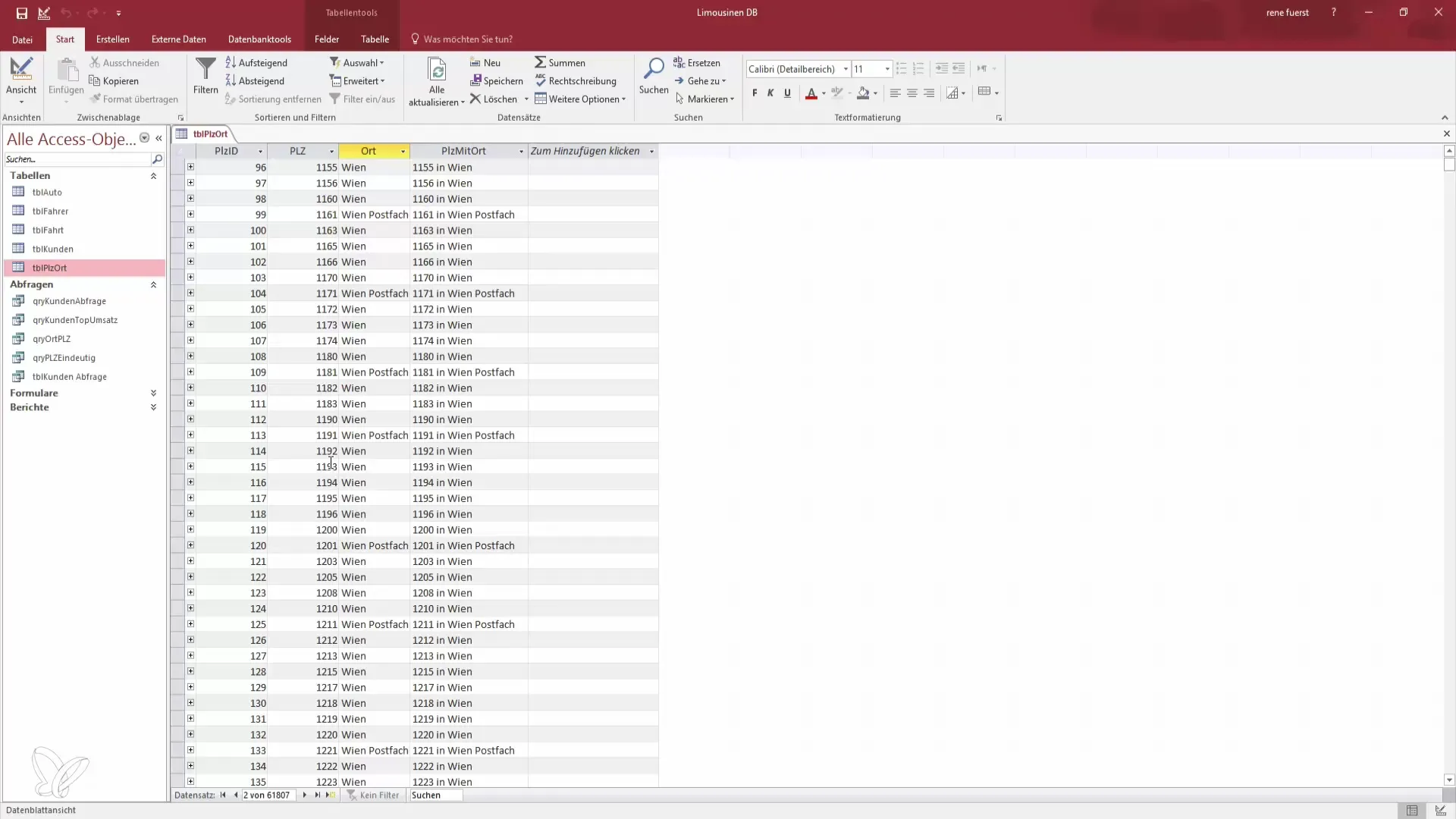
Aggregare i valori
Seleziona la funzione “Conteggio” per il raggruppamento. In questo modo puoi garantire che la query conti i codici postali per ogni luogo. In questo modo puoi vedere a colpo d'occhio quanti codici postali esistono per ciascun luogo.
Cambiare vista
Dopo aver impostato le funzioni di raggruppamento, puoi eseguire la query per vedere i risultati. Fai attenzione a che nella vista ogni luogo sia elencato una sola volta, insieme al rispettivo numero di codici postali.
Applicare filtri
Se desideri esaminare solo luoghi specifici, come ad esempio “Viena” o “Monaco”, puoi utilizzare l'opzione di filtro. Inserisci infatti nel campo criteri “Viena” o “Monaco” per vedere solo le voci che iniziano con queste città.
Analizzare i risultati
La query porta a un insieme di risultati chiari. Puoi vedere a colpo d'occhio che, ad esempio, Vienna ha 132 codici postali, mentre Monaco ne ha 76.
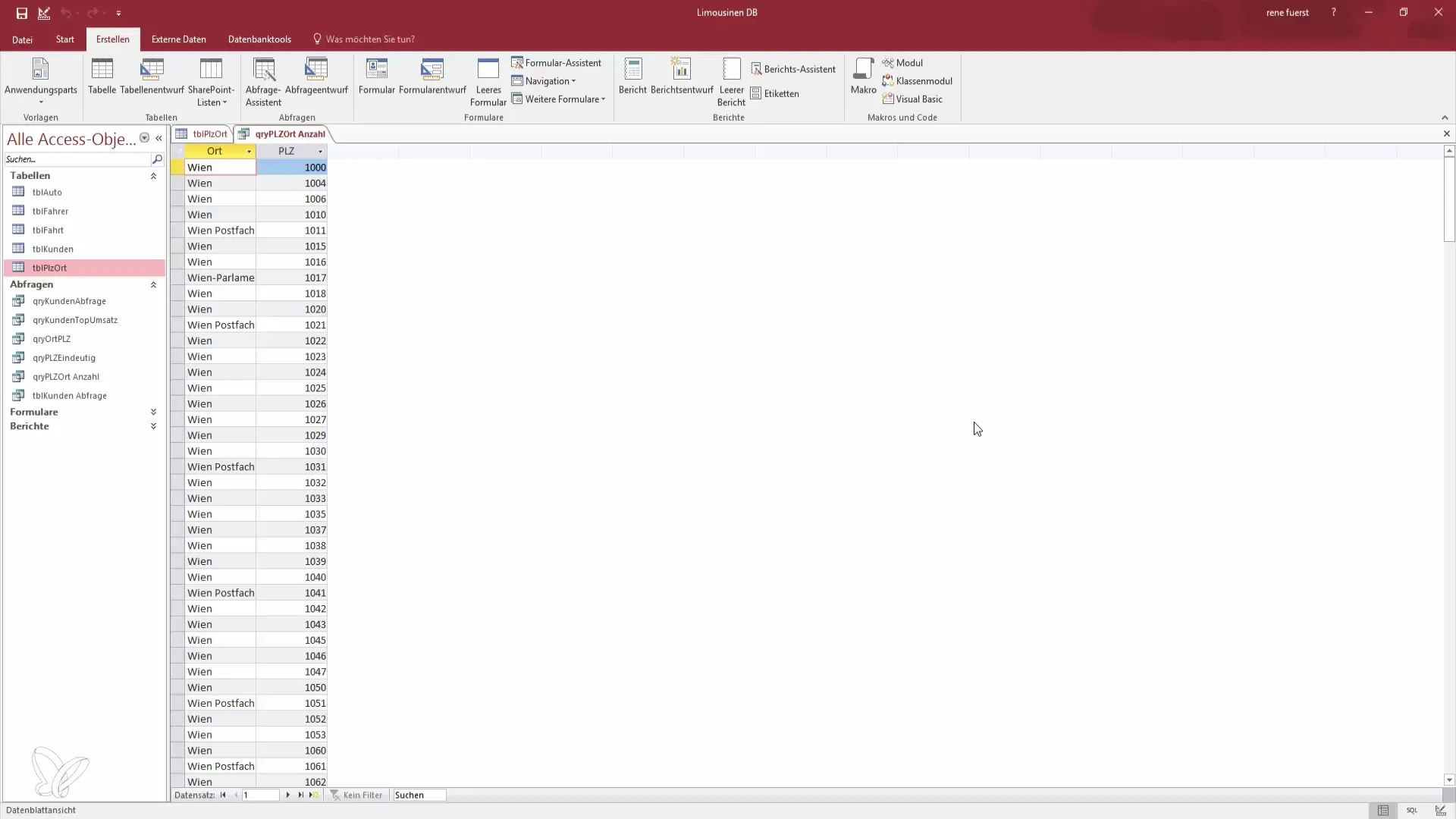
Conclusione dell'analisi
Con questi strumenti puoi ottenere preziose informazioni sulla distribuzione dei codici postali e ad esempio determinare il numero di fatture per cliente, se si trattasse di altri set di dati.
Riepilogo – Migliori in Access: Diventa un eroe dei dati – Codici postali e la loro analisi
Qui hai imparato come creare una query di selezione in Microsoft Access per determinare il numero di codici postali di un determinato luogo e come utilizzare queste informazioni per l'analisi statistica. Queste tecniche non solo ti permettono di lavorare in modo più efficiente con i tuoi dati, ma ti aprono anche nuove possibilità per l'analisi.
Domande frequenti
Quanti codici postali ha Vienna?Vienna ha oltre 100 codici postali.
Come creo una query in Access?Vai su “Crea” e seleziona il wizard per una query di selezione.
Cosa posso fare ancora con Access?Puoi analizzare i dati dei clienti, contare le fatture e creare statistiche.
Perché dovrei usare Access invece di Excel?Access offre funzionalità specializzate per la gestione di database e la creazione di query che Excel non ha nello stesso modo.


